有线电视光接收机调节(光猫更换指南+无线路由器选择参考)
Posted
篇首语:丈夫志四海,万里犹比邻。本文由小常识网(cha138.com)小编为大家整理,主要介绍了有线电视光接收机调节(光猫更换指南+无线路由器选择参考)相关的知识,希望对你有一定的参考价值。
有线电视光接收机调节(光猫更换指南+无线路由器选择参考)
本文作者:提尔皮兹
前言
光猫,自从光纤入户之后,这是每家每户上网的网关。但是并没有太多人去关注它。
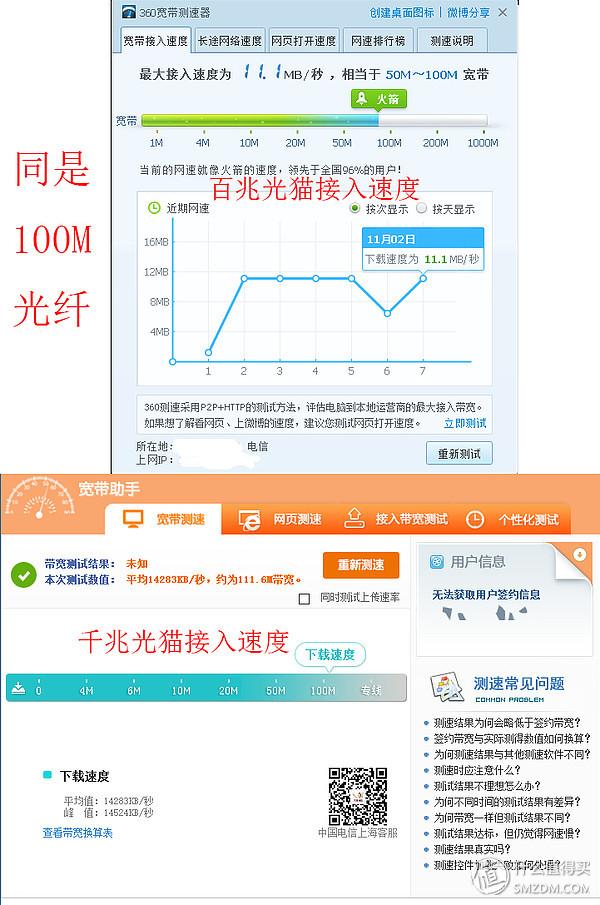
其实对于很多的光纤入户家庭,他们的光猫较老,全部的LAN口只有百兆。这就造成了很多用户交了200M光纤的钱,实际也就享受了90M的宽带,享受不到提速带来的使用感受。就算100Mb/S的光纤(折合电脑显示值12.5MB/S),电信为了减少信号损失,一般是发送110Mb/S的光纤速率的(折合电脑显示值 13.75MB/S),而百兆口,只能90M左右的光纤下行速率(折合11.25MB/S),所以老式百兆光猫对于用户已经成了瓶颈。
国家要求运营商提速降费,目前绝大多数家庭免费升级到百兆光纤,200M的光纤也不在少数,发达地区已经在布局500-1000M, 相信会逐步普及万家。所以,更换千兆光猫,对于每家每户来说,是迟早要面对的问题。本人折腾过不少次光猫,我将结合朋友以及自己折腾的经验,把经验分享给大家。四种方法从简单到复杂,应有尽有:)
最后光猫很不推荐买旧的,光猫的光模块、CPU等电子元器件是有寿命的,等光猫出问题的时候,你会很抓狂的(特别对于基础不好的网友)。
而推荐无线路由器的话,我选择我用过的,觉得不错的,如果没用过,我可不敢乱说......我选择路由器的原则: 1 稳定 2 性能相当不错 3 在信号强度足够的情况下,辐射尽量低。
更换光猫方法 1 ——更换租用光猫

方法适用范围及评价
适用对象:电信/网通等运营商把光猫租用给你
更换光猫难易程度:简单
推荐程度:5颗星
花费程度:因地区而已
缺点:需要耐心与客服、技术人员沟通
更换步奏


▲首先,先确认自己的光猫是百兆光猫吗?每个人型号因人而异,但是光猫背面的铭牌不会骗人,翻看光猫背面的铭牌,找到型号,百度下这款光猫是百兆光猫还是千兆光猫。像我这款华为HG8245C就是百兆光猫了。

▲如果你是100M/200M的光纤用户,可以致电光纤通讯运营商,当然要报上自己的宽带账号,对面的人工客服可能会查证户主的个人信息。客服确认无误后,我们跟人工客服声明自己利用测速软件实测,没有达到标称光纤速率,我刚刚翻看了下光猫背面的铭牌,发现是百兆光猫,我的光猫是从你们那边租用的,能否帮我更换个千兆光猫。
随后你要咨询的要点:更换租用光猫是否需要花费,需要什么条件,什么时候会有外线技术人员联系你。租用的一般是免费更换千兆光猫。
剩下的你只要等着技术人员上门,麻烦他帮你更换千兆光猫,而你只需站在旁边,适时为技术人员提供相应的协助即可(基本上也不用协助)。
更换光猫方法2 ——让电信代购光猫

综述
适用对象:除了租用光猫的全体光纤用户
更换光猫难易程度:简单
推荐程度:5颗星
花费程度:略高,成本因地区而异,但是都有配套的优惠,比如我厦门地区,最便宜的光猫,一次性支付279元,厦门电信分24个月返还240元话费。
缺点:光猫的质量一般
更换步奏

▲致电光纤通讯服务商,联系人工客服,客服然后身份验证,跟客服说明自家是自购的百兆光猫,想更换千兆光猫,你们那边有没有提供代购光猫并替换服务。客服一般会说有,然后查证一番光猫报价表。此时你需要询问是否有配套的优惠,如果有,你就可以考虑是否更换光猫了(毕竟话费抵扣因人而异,因地区而异)。如果有意向的话,可以跟客服登记,3个工作日内会有外线工作人员跟你联系并上门更换光猫。
剩下的跟前面一样了。缺点就是,光猫的光猫的质量一般。
更换光猫方法3 —— 淘宝/天猫自购地区限定光猫

方法评价
适用对象:除了租用光猫的全体光纤用户,并对光猫的品牌、品质有追求的
更换光猫难易程度:看脸,可以很简单,也可以很折腾。
推荐程度:3星
花费程度:150~250元不等
缺点:总体花销没有优惠,如果成功Loid的话,会很顺,如果Loid遇上麻烦,需要折腾。光猫桥接/拨号设置需要自己配置。
要点:一定要买全新!一定要买全新!一定要买全新,而且是近12个月出厂的。
更换步奏
我之前询问过我们这边的外线客服经理,我问他你们有没有代购华为光猫,经理说没,次一点的中兴呢?经理同样答没。烽火呢?没..........然后说了个啥牌子,我忘了......光通讯领域,国内最强的是华为,其次中兴。有华为用华为,能够让光猫更稳定些,基本上不怎么需要重启,当然华为的光猫也比较贵。

▲首先当然到天猫/淘宝购买心仪的大牌子光猫了,要记得确认自家的是EPON还是GPON。像我就购买了华为的福建地区电信定制版HS8145C (EPON)。你们如果购买要购买归属地的通讯运营商定制光猫,能省事不少。
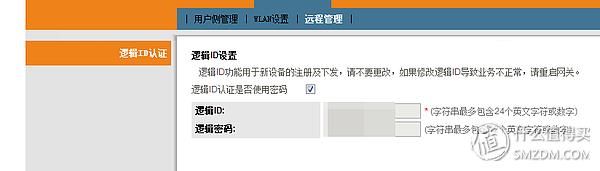
▲光猫到之前,一定要先把自己的Loid跟密码记下来(都能复制下来,复制到txt里,分段储存,到时候能复制上去),这是关键。




▲HS8145C 只有一个口是千兆口,剩下的都是百兆口,具体千兆口的位置会因为型号不同而不同,大家还是询问卖家吧。如果有无线路由器的,先让无线路由器把千兆口给占领了,初期设置,我们的电脑只需接入百兆口即可。如果是光猫直连PC的,则让主PC直连千兆口。然后取下光纤口保护套,插上光纤(千万不要折断光纤),有电话的插电话,有itv的插itv。记得给新的光猫的铭牌拍张照片,后面会需要用到。

▲打开浏览器,在地址栏输入192.168.1.1(一般光猫都是这个,如果不清楚,可以咨询卖家),然后就会进入光猫注册认证页面。然后输入/黏贴 你之前记录的Loid跟密码吧。然后点击确定,就能Loid了。
Loid时候会碰到三种情况

▲情况1:很顺,整个过程非常快,大概20~60秒,光猫注册成功,并且从服务器端下载设置。如果遇到这个情况,你会非常舒心了,可以看最后的步骤了。
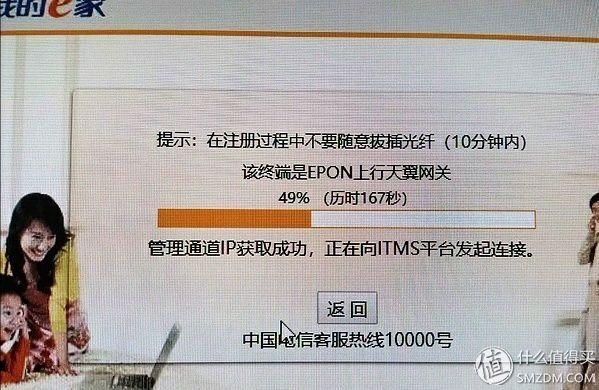
▲情况2:注册过程中卡住。个人建议不要动了,等光猫自动结束吧。大概600秒后,要嘛注册成功并下发,要嘛注册失败,重新Loid。

▲情况3 在注册过程中出现“该终端已在ITMS平台注册过,请找支撑经理处理后重新注册。”此时你要做的是,拨打通讯运营商客服电话,或者本小区的技术员/客户经理。跟客服/技术人员/客户经理说,自己自购了自家这个区域的定制版光猫,正在更换,请求技术支持。如果是客服,会帮你登记电话,并且帮你下单给技术人员,在得到的答复后,一般此时要提供自己的LOID或者宽带账号,并且提供光猫的后6位机器码。当然,技术人员会加你的微信,请你提供光猫LOID的一些情况,并把自己掌握的一些情况跟你通报。
一般情况下,技术人员会让你重新LOid,并且保持,然后联系一点支撑,帮你解决问题,然后你就一般能光猫LOid了,并且成功下载配置。光猫注册成功。
如果还不行,估计技术人员会上门了,哈哈哈哈哈,说实话,宽带运营商的技术人员态度很好,当日装,当日修,一般都会帮你免费解决的,记得跟技术人员/客服 口气好点,毕竟伸手不打笑脸人,毕竟人家也是打工赚钱的。
如果要快,可以试着联系一点支撑,但是说实话,大家没有相关查询软件,没法发现问题卡在哪,以及光猫到外线是否连接好了,我更推荐让技术人员远程技术帮助。
后续设定光猫配置
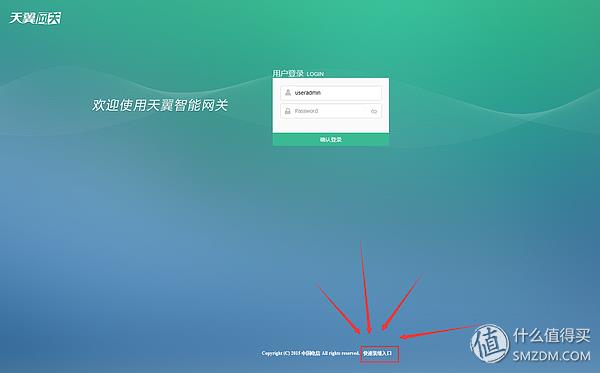
▲正确得到下发数据后,我们就需要在浏览器输入192.168.1.1(如果不是这个,铭牌后面有),然后我们就看到这个界面,我们找到中部下方的——快速装维入口,然后输入铭牌背后的账号密码,就可以进入光猫的装维入口
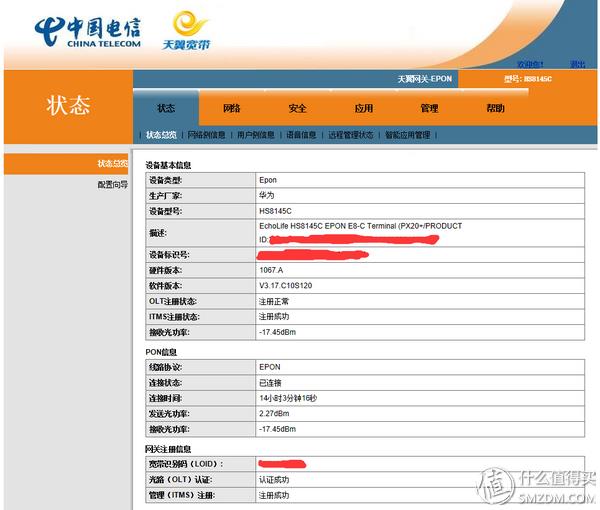
▲我们等一会儿刷新之后,就可以看到光猫的各种状态了,如果是行家,可以在这个页面捕捉到很多信息
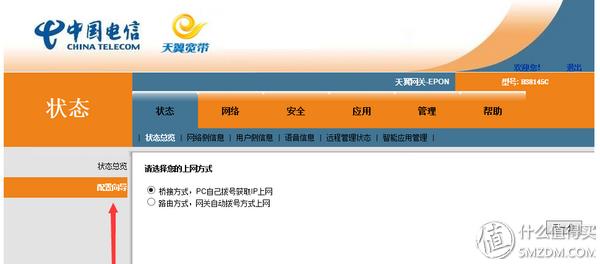
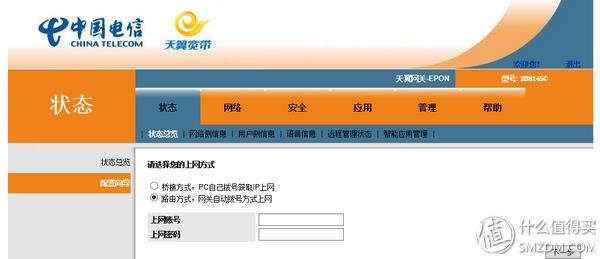
▲然后就是手动配置光猫的拨号的方式了,如果有再接无线路由器,则选择桥接模式,如果直连电脑,则选择光猫拨号。上述两种情况只能2选一,如果忘了自己是何种拨号方式,可以咨询技术员。像我们厦门的如果要桥接拨号,就需要机房那边切换成桥接模式+光猫桥接+路由器拨号,每个地方的情况咨询客服或者技术员吧。
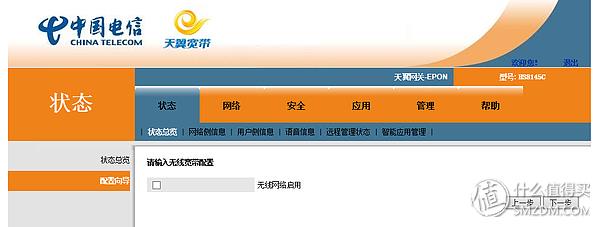
▲然后选择是否开光猫无线WiFi,如果只有一个人使用,或者预算不足,可以选择使用光猫的WiFi,然后设置WiFi名称跟密码。但是光猫的WiFi只有2.4G频段,而且速率一般是300Mb/S(折合电脑端37.5MB/S,随便一个无线网卡把无线带宽吃光),这样会增加光猫的负担,缩短光猫的使用寿命。而我后端有无线路由器,我在这里选择关闭光猫的WiFi,减少辐射与干扰,同时把拨号移动到无线路由器AC86U,让光猫只是做桥接作用,这样基本上可以撑到万兆光猫+万兆路由器了。
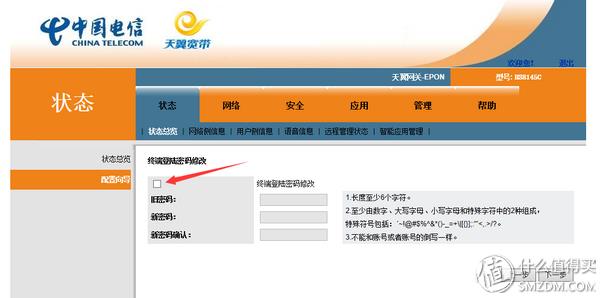
▲然后可以选择是否更改光猫的密码,需要更改光猫登录密码,就要把红色箭头那个打钩。个人推荐更改,提高安全性。神马?你怕忘了?别怕,咨询卖家或者咨询技术员,他们都可以帮你查到密码,他们手上的软件+设备神通广大。
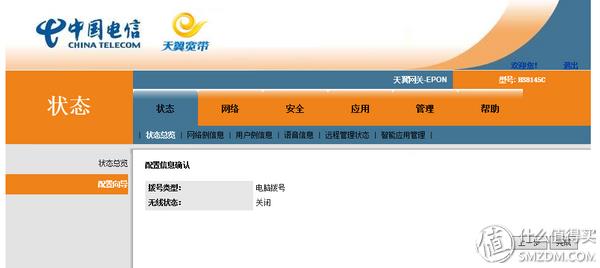
▲最后显示更改界面,点确认就可以生效之前所有设定了。
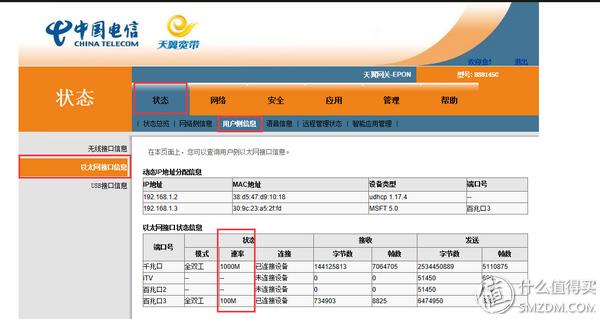
▲依次点击红色方框的:“状态”标签页——“用户侧信息”——“以太网接口信息” 此时应该确认千兆口是否被无线路由器或者主要电脑端使用。像我的千兆口就是被无线路由器使用了。
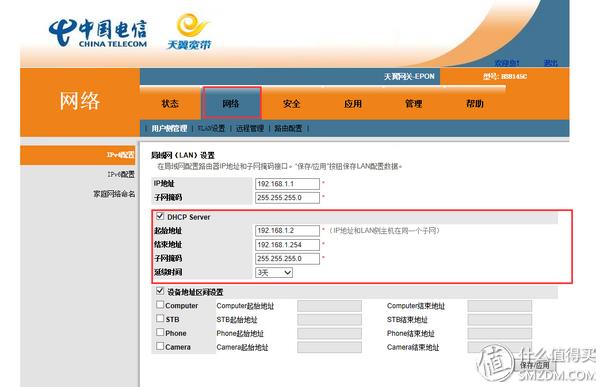
▲另外还有一个非常重要需要注意的是,点击红色方框“网络”标签页,此时我们需要记住光猫的起始派发ip跟终止派发ip。这对于电脑无法自动连接或者后端的无线路由器设定很重要!!!要记牢,或者截图。
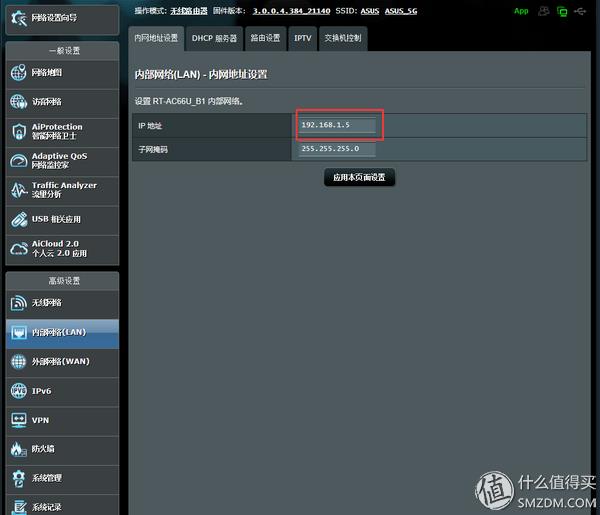
▲路由器IP要落在光猫的ip派发区间内,不然路由器无法桥接拨号,我们就无法上网,切记!!!!然后点击应用本界面设置。
方法3到此结束
更换光猫方法4 ——二手光猫用命令+固件底层修改
注意
此方法门槛很高,难度很大,投入时间最多,要多次尝试,个人极不推荐这个方法,而且也省不了多少钱,还要承担家人上不了网时的压力。但是我还是展示下别人这种方法吧,这种方法修改,至少需要花费2~6小时。(我会改,但是我不想这么折腾了,用那些时间陪伴家人不是更好?)
最后光猫很不推荐买旧的,光猫的光模块、CPU等电子元器件是有寿命的,等光猫出问题的时候,你会很抓狂的(特别对于基础不好的网友)。

花了80元,自己动手更换4口千M光猫!血拼双12,组建高速5G wifi内网
写在最前有人点进来之前就会问,这篇文章对我有神马用?首先我换光猫的过程是最曲折的,而且是最累的那种换光猫过程,相比较之下,各位亲可能换光猫过程比我顺利。也就是我这篇文章包含了所有换光猫的方法——随着光纤的升级,你可能迟早都要用到其中的一些东西的。而且说句不好听的,很多电信技术员是只懂得LOGid,然
幻惑之铃
|
赞223
评论268
收藏1k
查看详情

无线网全覆盖无缝漫游? 破超密改桥接换光猫?内外网合一静态路由设置?
小编注:想获得更多专属福利吗?金币加成、尊享众测、专属勋章、达人福利任务你想要吗?如果想要,赶紧来申请认证站内生活家!猛击此链接需要看更换光猫教程的请直接跳过第一部分废话,移步分割线Part1:关于基础网络结构的一些问题最近在家里已经有n个路由器的情况下,又购入了两个华硕路由器,终于体验到了mesh
MrDangDangDang
|
赞693
评论588
收藏6k
查看详情
家庭无线网络布置——预算不足
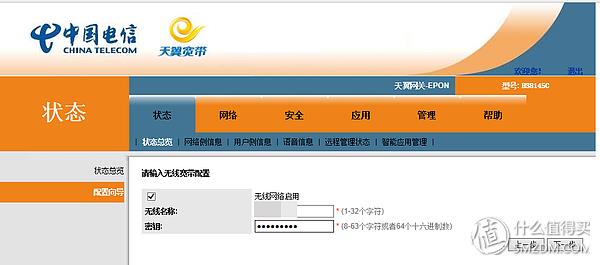
▲如果预算不足,暂时不考虑买路由器的话,先把光猫的WiFi开起来用吧,但是我觉得这只是暂时性的,因为光猫毕竟最主要的作用是光电转换,那个WiFi才300M,随便个无线网卡就吃光了,而且会加重光猫负担。而且便宜的光猫只有单口千兆,如果要4口千兆又要加预算,还不如直接再买个无线路由器。况且2.4G的信号极多,干扰非常严重,很容易因为干扰而引发掉线。
我给我亲戚装的300元以下无线路由器
说真的,路由器我只考虑两家,一家华硕,一家网件。虽然小米路由器3G很具有性价比,但是小米路由器稳定性看脸,2个千兆LAN口,信号太强对于放在床头附近的我来说,长期使用对身体不好;有网友反应在使用中频繁掉线。

▲神马?信号太强不喜欢?你没听错,我的路由器在床边,我更喜欢国标。辐射这种东西是长期累积的,虽然他是弱一点的电磁辐射,但是长期累积下来,更容易对身体造成伤害。

华硕(ASUS)RT-AC1200GU 1200M双频全千兆荣耀之作 智能wifi 5G无线路由器 大户型穿墙299元
京东
去购买

▲我之前给我亲戚装了这台RT-AC1200GU,我跟他说了,稳定性,4个千兆口,适当的信号强度就值这100元差价,毕竟身体健康比啥都重要,4个千兆口更有扩展性,可以上nas / PS4 等设备了。而且还有2.4G + 5G双频段,可以让笔记本连接5G信号,享受更快速度。
而且华硕的UI界面比较清爽、简单、直观,有很多有趣的功能。
我用过的两款450~500元路由器

华硕(ASUS)RT-ACRH17 游戏路由 1700M 双频全千兆荣耀之作/智能wifi/5G无线路由器/大户型穿墙399元
京东
去购买

华硕(ASUS)RT-AC1750 B1 1750M双频全千兆低辐射/智能无线路由器 游戏路由 RT-AC66U B1专供版498元
领取商品下方的500-60 498入手
京东
去购买
▲一个是高通方案的RH17,另外一个就是中端爆款王的——博通方案66UB1。

▲相比下来,RH17价格便宜,速度理论上最高能400M+1733M,支持高通方案mu-mimo,每个WiFi都有独立的WiFi 处理器,但是没有梅林固件。但是一般家庭的使用是没有问题的。在超重载荷方面,66UB1比RH17更抗压。
我这款RH17最后给我朋友拿去了。我朋友原先的友商路由器非常不稳定,频繁掉线、丢包,朋友他老姐老是来吼我朋友。朋友自己说:“自从换了这个路由器,他老姐不来吼他,信号不错,笔记本也连接块,很值。”

▲66UB1,中端爆款王,要啥有啥,非常实用,有梅林,发热又不高,性能非常稳定,价格又非常实惠。我相信网友们也非常推荐这款。
我最近刚入手的 RT-AC86U+ USB-AC68
66UB1是非常高性价比的路由器,原先我的主力路由器就是他。但是,我亲戚的路由器坏了,他家需要较高性能的路由器,就把我的66UB1要走。在买路由器时,考虑到我家最近添置了不少大吞吐的无线设备,为了这些设备,我更新迭代了RT-AC86U

华硕(ASUS)RT-AC86U 游戏路由 2900M双频全千兆低辐射/智能无线游戏路由器/MU-MIMO吃鸡路由/支持AiMesh799元
京东
去购买
RT-AC86U

▲RT-AC86U,现在京东大概只需要799,非常超值,通过了SRRC低辐射认证,博通双核1.8G会带来更好地无线网络控制。

▲AC86U的信号覆盖能力,在SRRC国标标准之下,能够大致覆盖120~130㎡。支持AiRadar信号集中技术,会让WiFi更稳定、更快。最大支持1024QAM (2.4G) 750Mb/S 1024QAM (5G) 2167 Mb/s 。

▲经典的红黑配色,AC86U我非常喜欢他是立式路由器,而且站立稳定,可以节省地面空间。

▲三根分离式天线,可以顶部半球形调节


▲把天线插入这三个天线口就可以了,整个路由器在高度上还是相当高。

▲路由器的右侧位有WiFi 开关按钮跟WPS按钮。

▲立式的路由器有个优点,就是接入/拔出 USB 电源线、网线都非常方便,同时,立式也能有相当不错的散热空间。

▲左侧的上方有个复位/重启按钮,下方有电源键、电源插口,有USB 2.0 USB 3.0接口,以及一个蓝色的WAN口,中间有个LED灯控制按钮,底部还有个亚克力的华硕LOGO。

▲右侧就是四个千兆LAN口,用黄色标记。

▲86U正面底部的指示灯,正常运行是白色灯,没有使用是熄灭的,有故障是红色灯。

▲底部有通贯的大橡胶防滑贴,能够使86U立得稳。

▲一个输出电压为19V 输出电流1.75A,输出功率为33.25W的变压器

▲AC86U还支持博通方案的MU-MIMO,当多台博通mu-mimo设备同时接入86U中,会并行吞吐,降低各设备的延迟,提升WiFi接入效果与速度。
USB-AC68

华硕(ASUS)USB-AC68 双频1900M 台式机笔记本通用 随身wifi接收器 低辐射USB 3.0无线网卡398元
京东
去购买

▲华硕的USB-AC68,是一款USB3.0移动网卡,可以选择接入2.4G 或者 5G WiFi信号之一,支持600+1300 Mb/s的 传输速度,支持博通方案的mu-mimo。

▲相比于pci-e的 AC1900网卡,USB网卡具有无需关机、安装驱动后即插即用,也支持笔记本扩展的优点。600+1300Mbps,如果光从5G的传输速度看,已经可以超越千兆LAN有线传输了。

▲配件一览。

▲插上USB 保护盖,收拢天线,整个USB-AC68完全可以托在掌中。

▲打开顶部两个红色玛雅纹装饰的天线,就是AC68的招牌样式。中间玛雅纹内部还有两个内置天线,AC68U一共有4根天线。

▲全部采用USB3.0 Type A接口,传输速度不会有瓶颈。

▲装配完就是这个招牌动作了。

▲来来来,光说不练假把式,上菜。
我的无线网络设置
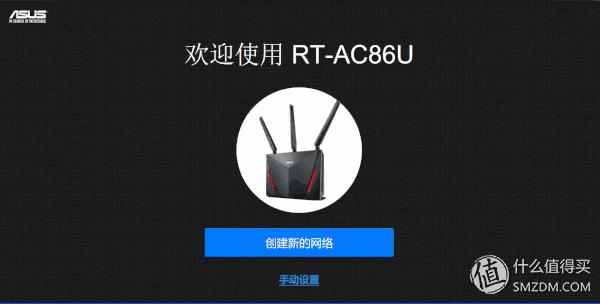
▲一般来说,新路由器到手,就要进行初始化设定,我是采用光猫桥接拨号,在AC86U处进行拨号,光猫的WiFi关闭,光猫仅用来光电转换+桥接,最大可能解放光猫,延长光猫寿命。然后把2.4G跟5G分开设置,形成两个独立的信号。当然不分开也是可以的,AC86U支持自动切换信号技术,可以自行自动分配。
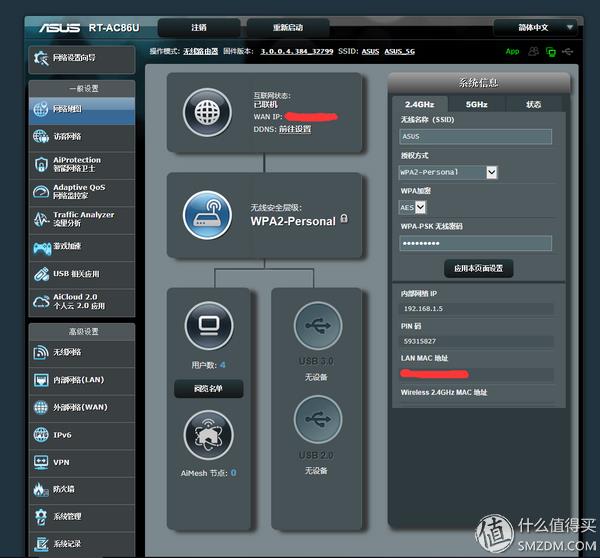
▲设置完后进入主界面,整个路由器状况一览无余。......等等我好像没把NAS接入进来,我去接NAS。
这边再多说一句,梅林固件并不适合所有人,对很多人来说,华硕官方固件最好,因为稳定、功能齐全,UI简单易用,梅林就是仿华硕固件。
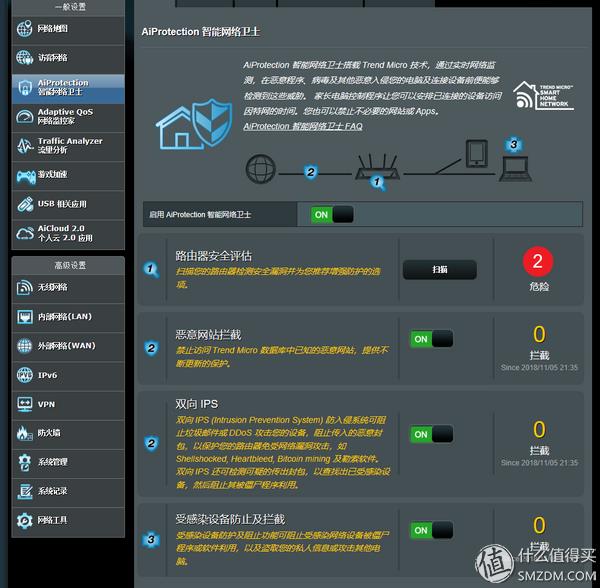
▲66ub1以上型号的华硕RT路由器都自带智能网络卫士,为家庭网络提供路由器级别的安全防护,我在86U上把这些安全防护措施都开起来。
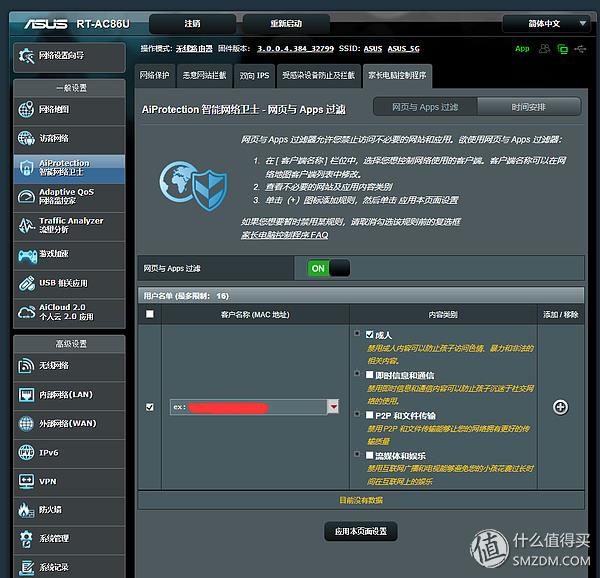
▲网络安全卫士还提供网页与APP过滤功能,可以针对性对孩子使用的手机/电脑进行内容过滤,在合适的时候再开给他。
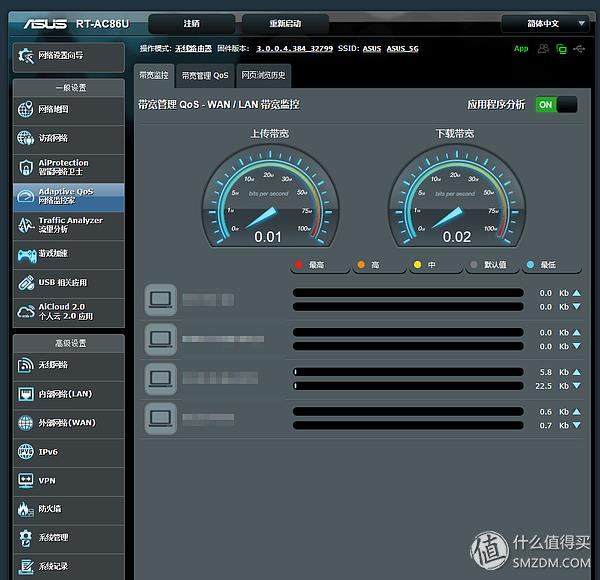
▲QOS功能开启后,在某个设备下载/内网传输等重载荷的情况下,能够智能分配宽带,对其他在线设备影响降低。
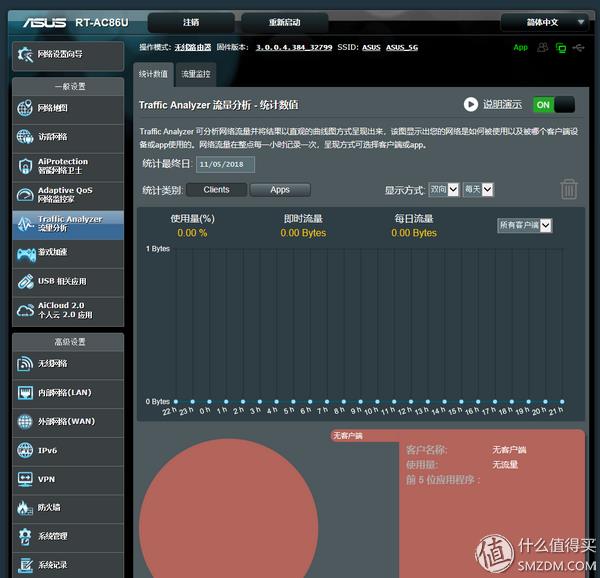
▲流量分析对于我国宽带包月这种情况作用不大。对于国外,例如澳大利亚这种按流量计费来说,就非常有用了。
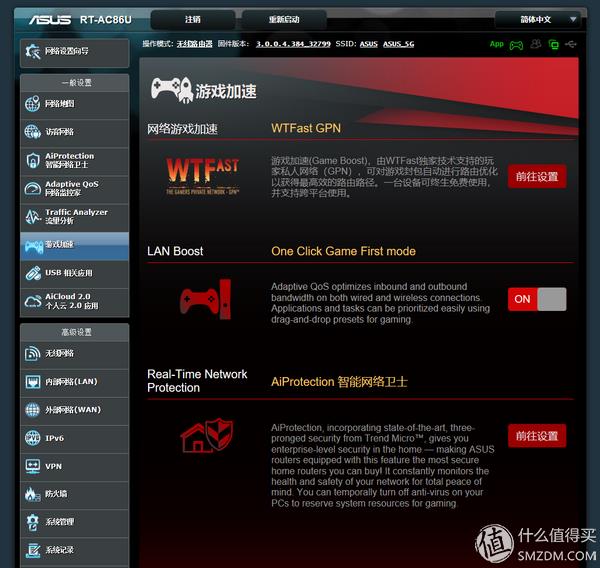
▲游戏加速功能是AC86U以上的路由器特别具有的功能,能够享受全球不同的服务器之间加速功能。
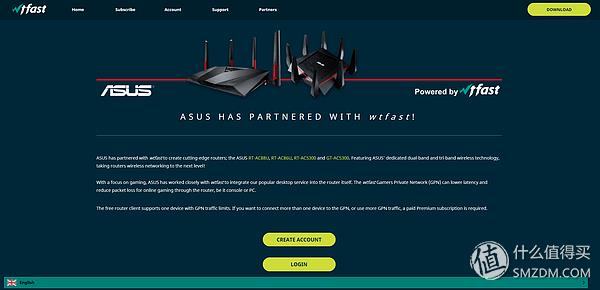
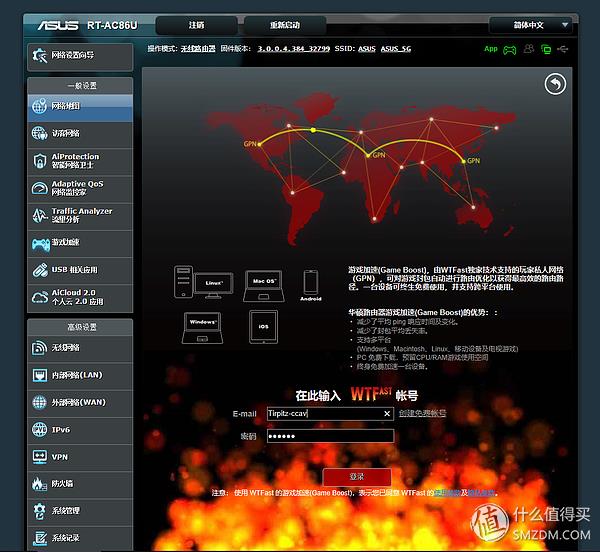
▲华硕路由器的用户可以免费注册,免费使用游戏加速服务。
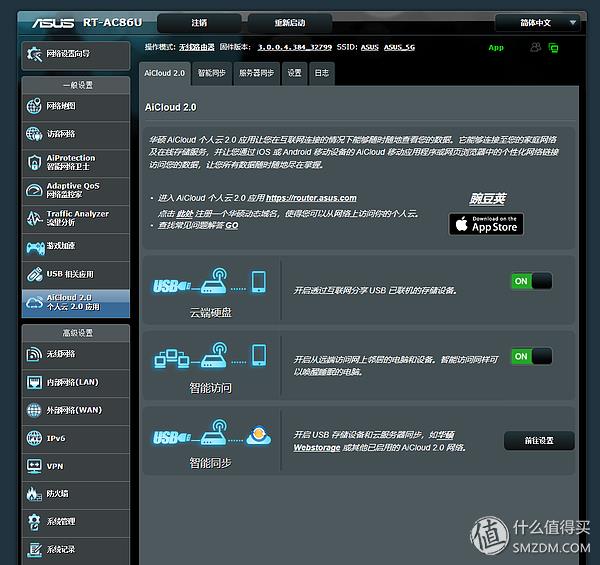
▲如果想要在外网访问自己连在路由器上的USB设备,或者远程唤醒电脑,可以把这两个功能开起来。
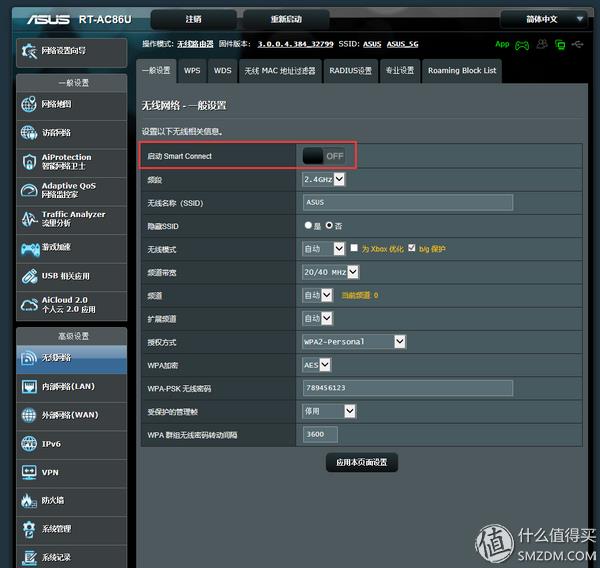
▲如果想要关闭2.4G 与 5G智能选网,可以在无线网络界面,把Smart Connect这个功能关闭即可,而且华硕的路由器还有为Xbox的用户进行联网优化。
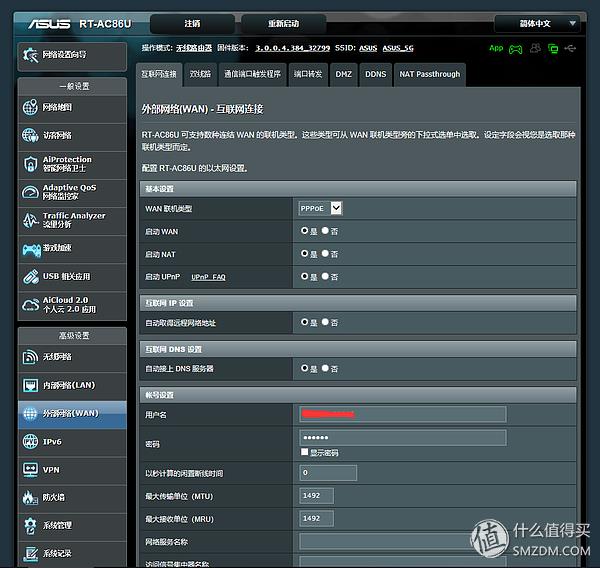
▲像我采用光猫桥接的,让光猫只作为光电转换设备,就只需要在外部网络(wan)界面,选择PPPoE联机类型,输入宽带的账号、密码,然后应用本界面设定,就可以实现自动拨号。
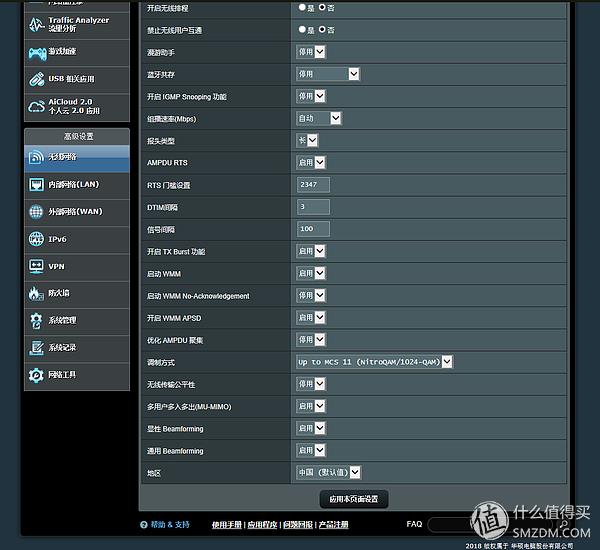
▲在无线网络、专业设置界面,可以对信号进行设定,也可以切换区域,但是个人不太推荐切换成信号强的美区、澳区,因为辐射略大,长期使用,怕对健康有影响。
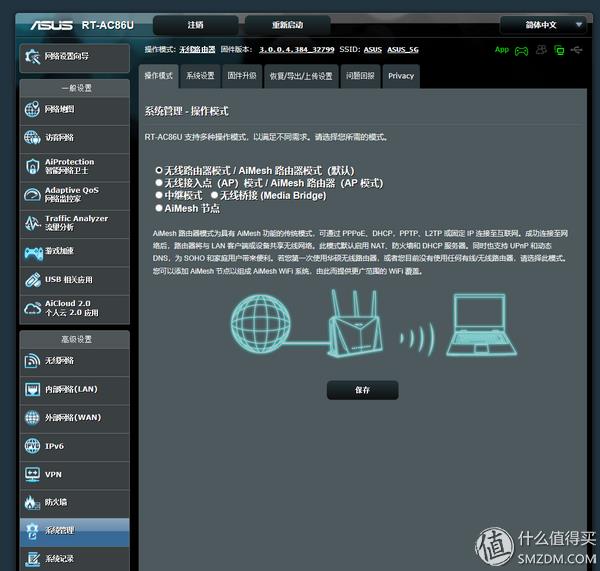
▲在系统管理界面可以选择路由器的工作模式,一般来说,默认即可,如果有更新迭代淘汰下来的华硕RT路由器,可以开启AiMesh,让你的RT路由器简单的当做AiMesh设备。

▲WDS 中继 2.4G ——> 802.11abg
Mesh ——> 802.11ac + MU-MIMO
AiMesh ——>华硕自己扩展固件,让普通的独立的RT系列路由器支持和加入Mesh网络的功能,就不用购买成套的Mesh路由器了,毕竟Mesh路由器一套3个都要1999。
个人使用实例
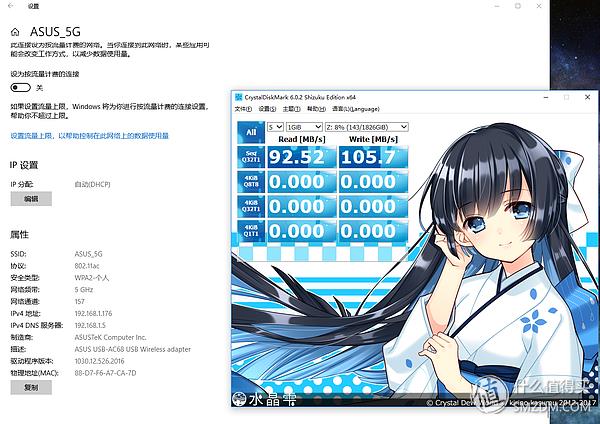
▲首先采用USB-AC68 连入 RT-AC86U的5G WiFi,然后把我的NAS(有线千兆网线连接)虚拟成本地电脑的Z盘映射盘,实测网络连接速度。这个速度基本上是顶格了,因为无线网络与有线网络的转换,以及信号传输需要封包都会挤占传输带宽。



▲大家在意的信号强度测试,我家的布局图,emmmmmmm 画图软件叫 模拟人生4,对就是那个卖DLC的EA做的。上图中标注出常用地点,下图是含墙视角,可以看出信号穿越了几堵墙。路由器就放在小卧室,我的房间,距离床仅有1米的距离。
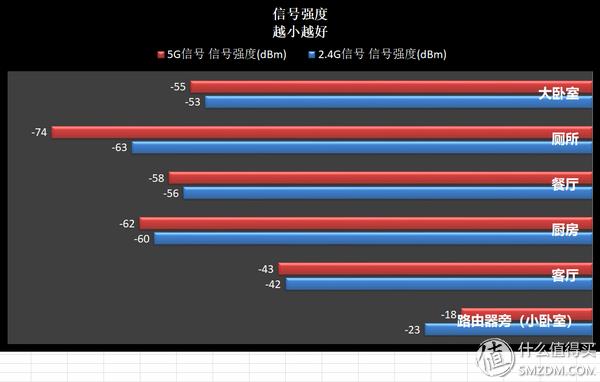
▲一张图汇总,2.4G信号衰减较少,但是5G信号传输速度快,而且靠近路由器的话,信号强度还非常不错。神马?你说5G信号厕所使用起来好弱??????
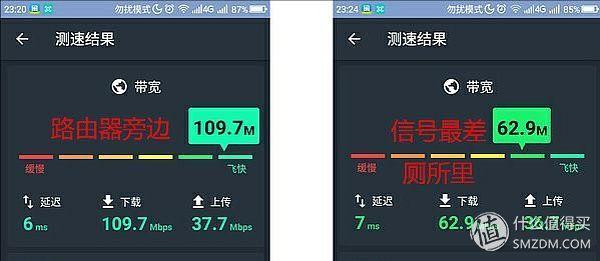
▲我们来实测下,在路由器旁边的100M宽带实测,与在信号最差的厕所里的信号实测对比,你会发现,就算在信号最差的厕所里,刷微博、看视频、看电视剧、玩游戏(延迟并没有神马提高)都还无问题的。实测是不要迷信信号强度,够用、低辐射、健康才是最重要。
王者荣耀/吃鸡手游实测



▲我玩了3把王者荣耀,两胜一败.......对我就放了两胜............游戏操作时,没有发生因为通讯而产生的延迟,操作流畅,连刘邦这种手A居多的英雄,都能收5个人头。


▲绝地求生 刺激战场也吃到了鸡。
总结
光猫的更换方式,我更推荐方案1 、2 、3。第四种改底层的个人极不推荐,因为差距50元左右,不值得你这样折腾,而且二手的光猫寿命是很差的,到时候一旦崩溃,那是非常蛋疼的。
我更推荐光猫作为一个光电转换的设备使用,延长光猫寿命,让他能够撑到以后的万兆光纤+万兆网络吧。我们在后端接一个好的无线路游戏,不仅能够享受到高质量的WiFi跟内网,还能有更好的扩展功能。
在使用过程中,我觉得AC86U这款路由器很适合我,立式摆放节省空间,性能出色、功能丰富,信号强度够用,身体健康最重要。
相关参考
...否欠费或刚刚欠过费,如是的话,交完费之后,把光猫、路由器断电重启动。2、检查光猫✔如果光猫闪红灯,请插紧进户光纤头。✔如果光猫没有亮红灯,说你光纤线路正常,可以试着重启。3、检查路由器✔确认路由器指示灯...
无线路由器只有一个灯亮为什么(光猫只有一个网线接口只能单屋上网怎么办?怎样接路由器?看这里)
...在房屋的中间位置,就带来了诸多不便,较大户型中连接路由器也不能做到全屋信号覆盖,而有时需要有线连接来保证速度的电脑等又恰好跟集线箱不能同处一室,家里的光猫上只有一个网线接口,只能单屋上网。如图
...式,但很多朋友不知道如何设置网络。下面我以TPLINK无线路由器为例来分图讲解一下:基本条件宽带已经通到家里,光猫一切正常。可用的路由器一台已正确连接到光猫的WLAN接口(颜色不一样的那一个,一般都有标注的)。已...
有线电视线分配器(几种家庭网络布线方案让家里的网速飞起值得收藏)
...运营商的接入设备(光猫,ADSL猫等)只安装一台主无线路由器(即当作路由器使用,又当作交换机使用),如果
无线网差和路由器有关系吗(WiFi信号不好都是路由器的错?先做好以下四点再说)
...查运营商线路网速的快慢与网络运营商的线路有关,也与路由器有关。如果宽带运营商的线路质量较差,或者信号强度较弱时,很可能会出现网络卡顿的情况。首先打开无线路由器的信号指示灯,观察指示灯的颜色变化情况(如...
...好或者是全屋覆盖呢?现在网络都是光纤入户,光猫再连接路由器,路由器也不需要任何设置,光猫会自动分配IP地址给路由器.这样并不是很适合我们,为什么呢?因为以前上网都是由路由器去拨号上网.现在的光猫把这一部分的活干了,...
路由器类型:有线路由器。无线路由器。核心路由器和边缘路由器。虚拟路由器。有线路由器:有线路由器是盒形设备,通过电缆或有线连接直接连接到计算机。有线路由器的一个连接端口用于连接调制解调器以接收互联网数据...
...。1、弱电箱选择弱电箱作为家庭的网络集中点,光猫和路由器等重要设备都是放在弱电箱内,弱电箱在选择的时候建议选择尺寸大一些,方便后续智能化弱电系统的扩充。2、拓扑图规划①卧室线路连接主卧线路连接:光纤入户...
光猫和路由器都是家庭网络中常见的设备,但它们之间有许多不同之处,下面我们就来详细介绍一下它们之间的区别。首先,光猫和路由器的功能不同。光猫是一种特殊的调制解调器,它的主要功能是接收和发送光信号,将光信...
...些方法能够解决你的网络卡顿和断网问题。一、重启无线路由器为什么要重启无线路由器,任何的电子设备,无论电脑,电视,手机还是无线路由器都是需要CPU持续处理计算相关数据的,如果设备运行时间过长,难免内存处理占...